win7桌面图标不能随意调整怎么办 win7桌面不能随意调整图标解决方法
更新时间:2022-12-16 11:33:06作者:runxin
每次在win7电脑上安装完软件之后,系统都会默认在桌面上创建相应的软件快捷方式图标,方便用户能够快速找到打开,可是当用户在win7系统桌面上对图标进行移动摆放时却是无法调整,对此win7桌面图标不能随意调整怎么办呢?今天小编就来告诉大家win7桌面不能随意调整图标解决方法。
具体方法:
1、点击鼠标右键,移动到“查看”,接着确定下里面的“自动排列”跟“对齐到网络”功能是没有启用的。如果已经打勾的话,是不能自由拖动的。

2、 打开运行框并输入“gpedit.msc”,回车确定后打开组策略窗口,接着一次展开的是“用户配置→管理模版→windows组件”,并且找到“任务计划程序”并打开,然后在右边在右边就能看到一个“禁用拖放”选项。这里我们将它设置为“未配置”或“已禁用”,最后点击确定按纽退出就可以了。
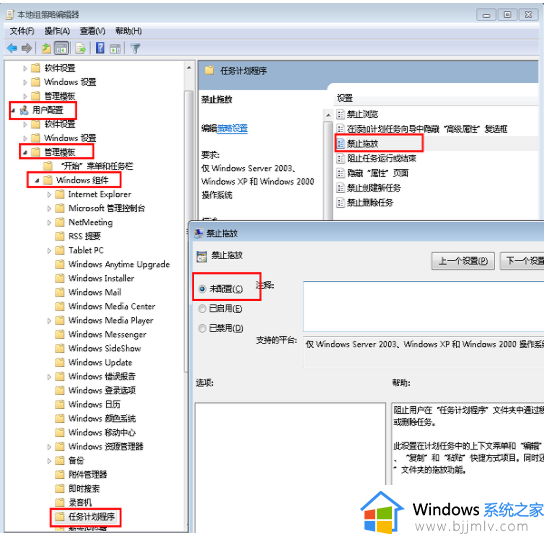
上述就是小编告诉大家的win7桌面不能随意调整图标解决方法了,有出现这种现象的小伙伴不妨根据小编的方法来解决吧,希望能够对大家有所帮助。
win7桌面图标不能随意调整怎么办 win7桌面不能随意调整图标解决方法相关教程
- win7桌面怎么随意摆放 win7如何随意摆放桌面图标
- win7调整桌面图标大小教程 如何调整win7桌面图标大小
- win7调整桌面图标大小怎么调 win7改变桌面图标大小的方法
- win7系统桌面图标大小怎么调 win7桌面图标如何调整大小
- win7桌面图标排列怎么可以自由摆放 win7桌面图标随意摆放怎么设置
- win7系统桌面图标怎么随意摆放 win7桌面图标排列怎么可以自由摆放
- win7桌面图标不见了如何调出来 win7桌面图标没有了怎么办
- win7不显示桌面图标怎么办 win7桌面不显示图标处理方法
- win7怎么调桌面图标大小 win7桌面图标大小设置步骤
- win7库里面没有桌面怎么办 win7桌面库图标不见了怎么解决
- win7系统如何设置开机问候语 win7电脑怎么设置开机问候语
- windows 7怎么升级为windows 11 win7如何升级到windows11系统
- 惠普电脑win10改win7 bios设置方法 hp电脑win10改win7怎么设置bios
- 惠普打印机win7驱动安装教程 win7惠普打印机驱动怎么安装
- 华为手机投屏到电脑win7的方法 华为手机怎么投屏到win7系统电脑上
- win7如何设置每天定时关机 win7设置每天定时关机命令方法
热门推荐
win7系统教程推荐
- 1 windows 7怎么升级为windows 11 win7如何升级到windows11系统
- 2 华为手机投屏到电脑win7的方法 华为手机怎么投屏到win7系统电脑上
- 3 win7如何更改文件类型 win7怎样更改文件类型
- 4 红色警戒win7黑屏怎么解决 win7红警进去黑屏的解决办法
- 5 win7如何查看剪贴板全部记录 win7怎么看剪贴板历史记录
- 6 win7开机蓝屏0x0000005a怎么办 win7蓝屏0x000000a5的解决方法
- 7 win7 msvcr110.dll丢失的解决方法 win7 msvcr110.dll丢失怎样修复
- 8 0x000003e3解决共享打印机win7的步骤 win7打印机共享错误0x000003e如何解决
- 9 win7没网如何安装网卡驱动 win7没有网络怎么安装网卡驱动
- 10 电脑怎么设置自动保存文件win7 win7电脑设置自动保存文档的方法
win7系统推荐
- 1 雨林木风ghost win7 64位优化稳定版下载v2024.07
- 2 惠普笔记本ghost win7 64位最新纯净版下载v2024.07
- 3 深度技术ghost win7 32位稳定精简版下载v2024.07
- 4 深度技术ghost win7 64位装机纯净版下载v2024.07
- 5 电脑公司ghost win7 64位中文专业版下载v2024.07
- 6 大地系统ghost win7 32位全新快速安装版下载v2024.07
- 7 电脑公司ghost win7 64位全新旗舰版下载v2024.07
- 8 雨林木风ghost win7 64位官网专业版下载v2024.06
- 9 深度技术ghost win7 32位万能纯净版下载v2024.06
- 10 联想笔记本ghost win7 32位永久免激活版下载v2024.06